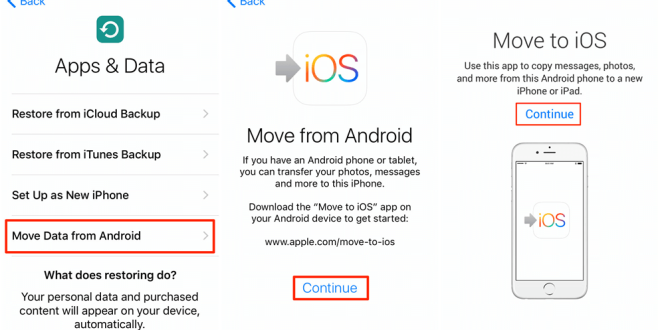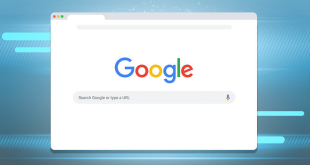Memindahkan data dari Android ke iPhone mungkin terdengar rumit, tetapi sebenarnya ada beberapa metode yang bisa Anda coba. Berikut adalah beberapa langkah yang dapat Anda ikuti untuk mentransfer data dari Android ke iPhone.
- Backup Data Android: Sebelum Anda mulai memindahkan data, penting untuk mencadangkan data Android Anda terlebih dahulu. Anda dapat menggunakan aplikasi bawaan Android seperti “Google Drive” atau “Samsung Smart Switch” (jika Anda menggunakan perangkat Samsung) untuk mencadangkan data Anda seperti kontak, pesan, foto, dan file lainnya ke cloud atau komputer.
- Persiapkan iPhone: Pastikan iPhone Anda sudah diatur dan dapat digunakan. Pastikan juga bahwa Anda memiliki koneksi Wi-Fi yang stabil.
- Menggunakan Aplikasi “Move to iOS”: Apple menyediakan aplikasi bernama “Move to iOS” yang memungkinkan Anda untuk mentransfer data dari Android ke iPhone dengan mudah. Ikuti langkah-langkah berikut:
- Pastikan Android Anda terhubung ke Wi-Fi dan iPhone Anda dalam keadaan baru atau direset.
- Di iPhone, pada layar “Apps & Data” selama pengaturan awal, pilih opsi “Move Data from Android”.
- Di Android, unduh dan instal aplikasi “Move to iOS” dari Google Play Store.
- Buka aplikasi “Move to iOS” di Android dan ikuti instruksi untuk menghubungkan kedua perangkat melalui koneksi Wi-Fi.
- Pada iPhone, Anda akan melihat kode verifikasi. Masukkan kode tersebut di Android.
- Setelah terhubung, Anda dapat memilih jenis data yang ingin Anda pindahkan, seperti kontak, pesan, foto, video, dan kalender.
- Tekan tombol “Next” pada Android dan biarkan proses transfer selesai.
- Setelah selesai, Anda dapat mengatur iPhone Anda dan data dari Android akan dipindahkan.
- Transfer Kontak dengan Akun Google: Jika Anda menggunakan akun Google untuk menyimpan kontak di Android, Anda dapat mentransfer kontak ke iPhone dengan mudah. Pastikan akun Google Anda telah ditambahkan ke iPhone Anda. Ikuti langkah berikut:
- Di iPhone, buka “Settings” dan masuk ke “Mail” atau “Contacts” atau “Calendars”.
- Pilih “Add Account” dan pilih “Google”.
- Masukkan detail akun Google Anda.
- Aktifkan sinkronisasi untuk “Contacts” dan tunggu hingga kontak dari akun Google Anda ditampilkan di iPhone.
- Transfer Foto dan Video: Ada beberapa cara untuk mentransfer foto dan video dari Android ke iPhone:
- Menggunakan Aplikasi Pihak Ketiga: Unduh aplikasi seperti “Google Photos” di kedua perangkat. Cadangkan foto dan video Anda di aplikasi tersebut di Android, dan kemudian unduh foto dan video tersebut di iPhone.
- Melalui Komputer: Salin foto dan video dari Android ke komputer menggunakan kabel USB, lalu salin ke iPhone menggunakan iTunes atau aplikasi “Finder” jika Anda menggunakan MacOS.
- Transfer File Lainnya: Untuk mentransfer file lain seperti musik, dokumen, atau file lainnya, Anda dapat menggunakan aplikasi pihak ketiga seperti “Google Drive”, “Dropbox”, atau “OneDrive” untuk menyimpan file di cloud dan mengaksesnya di iPhone Anda. Berikut adalah langkah-langkahnya:
- Instal aplikasi cloud seperti Google Drive, Dropbox, atau OneDrive di kedua perangkat (Android dan iPhone).
- Buka aplikasi cloud di Android dan masuk atau buat akun jika belum memiliki.
- Unggah file-file yang ingin Anda transfer ke akun cloud tersebut.
- Setelah selesai mengunggah, buka aplikasi cloud di iPhone Anda dan masuk dengan akun yang sama.
- Anda akan melihat file-file yang telah diunggah. Anda dapat mengunduh file-file tersebut ke iPhone Anda dan menyimpannya di aplikasi atau folder yang sesuai.
- Untuk musik, jika Anda menggunakan layanan streaming musik seperti Spotify, Apple Music, atau Google Play Music, Anda dapat menginstal aplikasi tersebut di iPhone Anda dan masuk dengan akun yang sama. Musik yang Anda simpan di layanan streaming akan tersedia di iPhone Anda.
- Jika Anda memiliki file musik yang disimpan secara lokal di Android, Anda dapat mentransfernya ke iPhone menggunakan komputer. Sambungkan Android ke komputer menggunakan kabel USB, salin file musik dari Android ke komputer, lalu salin ke iPhone menggunakan iTunes (untuk file yang tidak dibeli melalui iTunes Store) atau aplikasi “Finder” (jika Anda menggunakan MacOS) atau aplikasi “Music” (untuk file musik yang dibeli melalui iTunes Store).
Selain itu, pastikan Anda mencadangkan data penting Anda sebelum mentransfer. Ini akan membantu Anda memastikan bahwa data Anda aman dan tersedia jika terjadi masalah selama proses transfer.
Itulah beberapa metode yang dapat Anda coba untuk memindahkan data dari Android ke iPhone. Pilihlah metode yang sesuai dengan kebutuhan Anda dan ikuti langkah-langkahnya dengan hati-hati. Semoga berhasil!
 Berita Utama Berita dan Informasi Selalu ada Yang Terbaru
Berita Utama Berita dan Informasi Selalu ada Yang Terbaru